随着电脑在我们日常生活中的广泛应用,我们不可避免地会遇到各种问题和错误。其中,电脑蓝屏错误代码43是一个常见的问题,给我们的使用带来了不便和困扰。本文...
2025-08-24 182 电脑蓝屏
遇到蓝屏时,首先强制关机。这可以通过按住电脑主机的电源按钮约五秒钟来实现。
等待三到五秒后,重新启动电脑。
在启动过程中,不断按下F8键,以进入高级启动菜单。
在高级启动菜单中,选择“最后一次正确的配置”选项启动电脑。

同上述步骤一样,强制关机后重启电脑,并在启动时按下F8键。
在高级启动菜单中,选择“安全模式”进入系统。
如果可以进入安全模式但重启后仍然出现蓝屏,考虑卸载最近安装的软件或驱动程序。
如果无法进入安全模式,可能需要考虑重装系统。
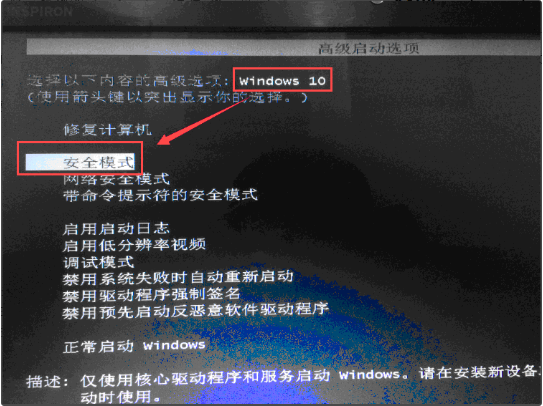
检查内存条:内存条接触不良或损坏可能导致蓝屏。可以尝试用橡皮擦清理内存条的金手指,然后重新插入。
更换插槽或内存条:如果清洁后问题依旧,尝试更换内存插槽或内存条。
检查硬盘:断开硬盘的电源线和数据线,重新启动电脑。如果主板能正常启动,可能是硬盘问题。
检查显卡和CPU散热器:显卡的检查方法与内存条类似。对于CPU散热器,需要清理灰尘并重新涂抹导热硅胶。

驱动不兼容:新安装的驱动程序可能与系统不兼容,导致内核错误。
硬件接触不良:内存条、显卡或CPU散热器接触不良可能引起蓝屏。
硬盘损坏:硬盘存在坏道或系统文件损坏也可能导致蓝屏。
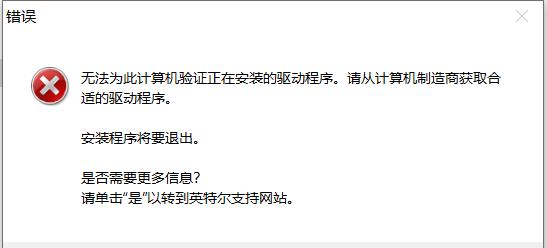
定期更新官方认证的驱动程序。
使用可靠的安全软件,避免恶意软件的侵害。
定期进行磁盘检查和维护。
相关文章
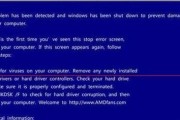
随着电脑在我们日常生活中的广泛应用,我们不可避免地会遇到各种问题和错误。其中,电脑蓝屏错误代码43是一个常见的问题,给我们的使用带来了不便和困扰。本文...
2025-08-24 182 电脑蓝屏

电脑蓝屏是使用电脑时常见的一个问题,当电脑出现蓝屏后重启时,有时候会出现密码错误的情况。这个问题常常让人感到困惑和苦恼,但事实上,它很可能是由于某种原...
2025-08-22 199 电脑蓝屏
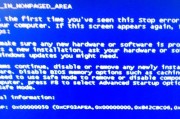
随着电脑的普及和使用频率的增加,许多用户都曾遇到过电脑突然蓝屏并显示正在收集错误信息的情况。这种现象给用户带来了困扰,但其实蓝屏错误是一种常见的问题,...
2025-08-15 192 电脑蓝屏

电脑蓝屏是许多电脑用户都会遇到的问题,它常常出现在使用电脑的过程中,给用户带来了很多困扰。然而,电脑蓝屏并不是一个独立的问题,而是由于各种故障引起的结...
2025-08-14 196 电脑蓝屏

电脑蓝屏错误是许多电脑用户经常遇到的问题。当你在使用电脑时,突然出现一个蓝屏界面,并显示有错误发生,需要重启操作系统。这个问题可能会导致你丢失未保存的...
2025-08-01 124 电脑蓝屏
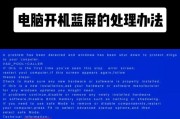
随着电脑在我们生活和工作中的重要性不断增加,蓝屏错误成为了一个经常遇到的问题。在这篇文章中,我们将详细解析常见的电脑蓝屏错误信息,并提供相应的解决方法...
2025-07-28 136 电脑蓝屏
最新评论